Tehtävän lähde: http://terokarvinen.com/2020/configuration-managment-systems-palvelinten-hallinta-ict4tn022-spring-2020/
Mumble palvelin yhdellä salt tilalla.
“Mumble is a free, open source, low latency, high quality voice chat application.“
Vaihe 1. Testataan ensin ohjelmaa.
sudo apt-get update
sudo apt-get upgrade -y
sudo apt-get install -y mumble-server
sudo apt-get install -y mumble
Käydään läpi dokumentaatiota: https://wiki.mumble.info/wiki/Main_Page
Oletus asetukset löytyy: /etc/mumble-server.ini
En tee niihin vielä muutoksia, testataan palvelimen ajoa oletusasetuksilla.
Tällä komennolla VoiP -palvelin nousee pystyyn ja samalla käydään muutama asetus läpi.
sudo dpkg-reconfigure mumble-server
Komennolla syntyy myös:
/var/log/mumble-server
/var/lib/mumble-server
/var/run/mumble-server
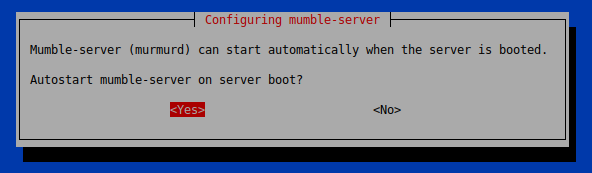



Testataan mumble clientilla.
Virtual Machine:

Vaihe 2. Virtual Box kiinteä julkinen IP-osoite
Lueskeltuani hetken foorumeita ja lopulta päädyttyäni lukemaan Virtual Boxin manuaalia. Totesin parhaaksi ratkaisuksi tehdä port foward ratkaisun NAT:lla.
Eli avataan Host koneelta portti, joka ohjataan virtualboxin VM:n porttiin.
En saanut NAT / Port Foward menetelmällä palvelinta näkymään internettiin.
Päädyin bridged adapter ratkaisuun. Sen saa kytkettyä virtual box managerista, koneen asetuksista.

Seuraavaksi murmurille reitti nettiin.

Päivitys: HUOM. AVAA PORTTEJA REITITTIMEESI OMALLA VASTUULLA
ja suojaa VM:si palomuurilla mikäli teet sen näkyväksi internetille.

Murmur käyttää oletuksena porttia 64738

VM:n Host koneella näyttää tältä. Palvelin näkyy nyt julkisen IP:n takana (myös paikallisesti).
Host:

Mikäli toisella laitteella haluaa liittyä samasta verkosta, pitää käyttää sisäverkon IP-osoitetta, 192. alkuinen tässä tapauksessa.
Jotta voidaan olla varmoja yhteyden toimivuudesta, testaan liittyä palvelimelle toisesta verkosta.
Testasin yhteyttä kannettavalla, jolle otin verkkoyhteyden puhelimen hotspot toiminnolla. Puhelin pois wifi:stä tietty.
Kannettavalta:

Kannettavalta:

Vaihe 3. Murmur asetukset
/etc/mumble-server.ini
Asetuksia on useita ja ne ovat hyvin kommentoitu, suosittelen käymään läpi. Lisää tietoa Mumblen sivuilta

Olisi kiva saada palvelimelle kanavia lisää, mutta en löydä dokumentoinnista niistä erityisempää mainintaa. Testaan tehdä ne murmur superuserilla.
sudo dpkg-reconfigure mumble-server.service
Asetin salasanan.



Vaihe 4. Tehdään tila salt-masterilla ja testataan jakoa
Tein minion koneen vagrantilla. Ubuntu 14.04



Katsotaan mitä tiedostoja on muuttunut kun testasimme Mumblea.

cd /etc/
sudo cp mumble-server.ini /srv/salt/mumble-server/
sudo cp default/mumble-server /srv/salt/mumble-server/
Testataan

Katsotaan onko palvelin käynnistynyt

Tehdään vielä tila, joka valvoo että palvelin on pystyssä

Vaihe 5. Testataan toimiiko palvelin

Palvelimen asetukset eivät tulleet näistä tiedostoista kuten arvelinkin. Ne tallentuvat tietokantaan luultavasti? Testataan sen kopioimista.



Eli nyt on salt tila joka asentaa mumble-palvelimen asetuksineen. Laittamalla virtuaalikoneen “bridged adapter” tilaan, sekä tekemällä reitittimeen asetukset virtuaalikoneen mumble-palvelinta varten, saa siitä näkyvän internettiin.
ADDITIONAL INFORMATION
This document can be copied or edited following GNU General Public License (version 2 or newer). http://www.gnu.org/licenses/gpl.html
Lähteet:
https://www.virtualbox.org/manual/
https://wiki.mumble.info/wiki/Main_Page
https://whatismyipaddress.com/
https://docs.saltstack.com/en/latest/
http://terokarvinen.com/2020/configuration-managment-systems-palvelinten-hallinta-ict4tn022-spring-2020/




















































































































